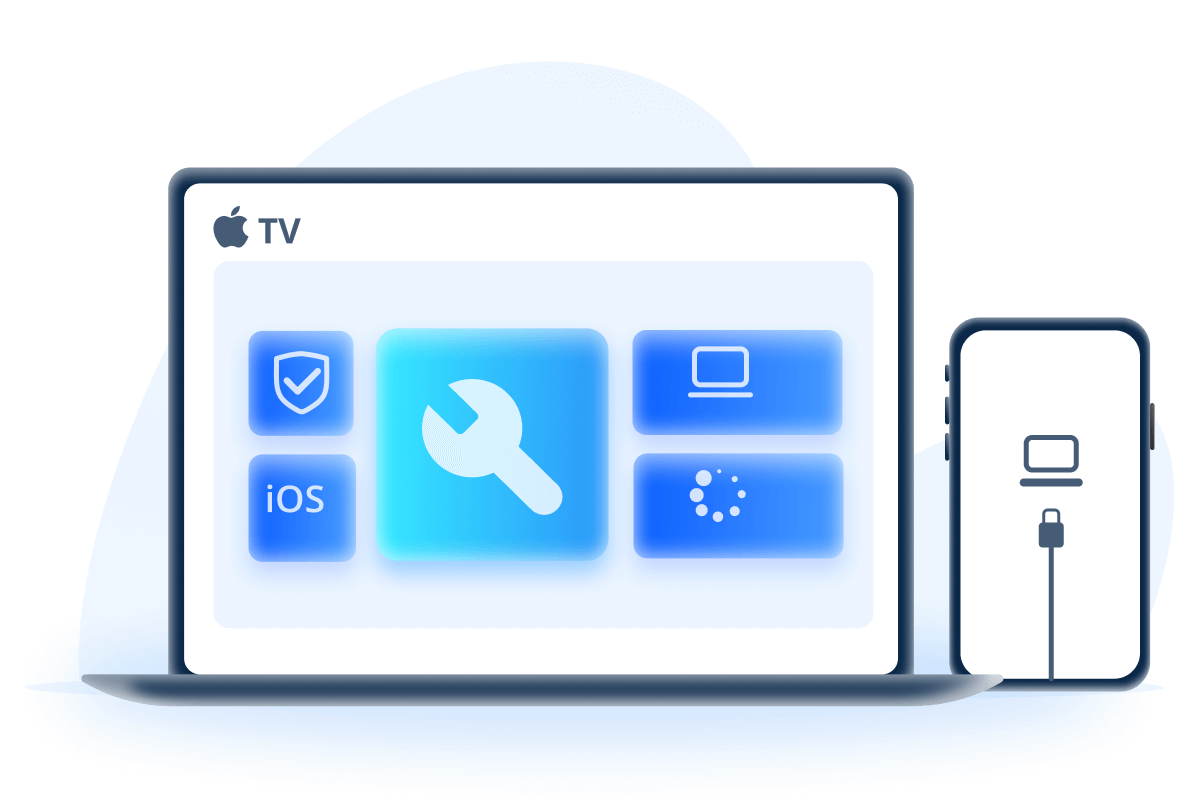Μπορεί να σας τρελάνει όταν το iPhone σας έχει κολλήσει στο λογότυπο της Apple στο iOS 26 χωρίς λόγο, όσο χρόνο το χρειάζεστε περισσότερο. Ωστόσο, το τυχερό εδώ είναι ότι δεν είναι απαραίτητα κατεστραμμένο ή χαλασμένο και υπάρχουν λειτουργικές λύσεις για αυτό το πρόβλημα.
Και για να εξοικονομήσετε χρήματα που έχετε επενδύσει σε αυτό το iPhone, θα πρέπει να γνωρίζετε τις αιτίες και τις διορθώσεις για αυτόν τον πονοκέφαλο με τα μέρη που αναφέρονται παρακάτω. Ας ξεκινήσουμε!

- Μέρος 1: Γιατί το iPhone μου έχει κολλήσει στο λογότυπο της Apple;
- Μέρος 2: Πώς να διορθώσετε το iPhone που κόλλησε στο λογότυπο της Apple;
- 2.1. Διορθώστε το iPhone που κόλλησε στο λογότυπο της Apple χωρίς απώλεια δεδομένων
- 2.2. Δοκιμάστε το αναγκαστική επανεκκίνηση iPhone
- 2.3. Ενημερώστε το iOS σας μέσω iTunes
- 2.4. Εισέλθετε στη λειτουργία ανάκτησης για επαναφορά του iPhone
- 2.5. Εισαγάγετε τη λειτουργία DFU για επαναφορά του iPhone
- 2.6. Πηγαίνετε Λάβετε υποστήριξη της Apple για ζητήματα υλικού
- 2.1. Διορθώστε το iPhone που κόλλησε στο λογότυπο της Apple χωρίς απώλεια δεδομένων
Μέρος 1: Γιατί το iPhone μου έχει κολλήσει στο λογότυπο της Apple στο iOS 26;
Εάν θέλετε να καταλάβετε «γιατί το iPhone μου έχει κολλήσει στο λογότυπο της Apple», θα πρέπει πρώτα να ρίξετε μια γρήγορη ματιά στο τι εμποδίζει την κανονική εκκίνηση του. Και μπορούν να καταλήξουν στους ακόλουθους τρεις λόγους:
Το απόδραση εκ φυλακής του iPhone σας δεν ήταν επιτυχές.
Υπάρχουν προβλήματα με την αναβάθμιση του iOS και το λογισμικό είναι κατεστραμμένο.
Το iPhone σας έχει πέσει πολύ ή είναι βρεγμένο με νερό.
Μέρος 2: Πώς να διορθώσετε το iPhone που κόλλησε στο λογότυπο της Apple στο iOS 26;
Οι λύσεις που αναφέρονται παρακάτω έχουν αποδειχθεί χρήσιμες για τους περισσότερους χρήστες iPhone. Ίσως χρειαστεί να δοκιμάσετε κάθε μέθοδο μέχρι να λυθεί το πρόβλημα.
1 Διορθώστε το iPhone που κόλλησε στο λογότυπο της Apple (Χωρίς απώλεια δεδομένων)
Εάν δεν ξέρετε πώς να αρχίσετε να επιδιορθώνετε το πρόβλημα με το λογότυπο της Apple που έχει κολλήσει στο iPhone στο iOS 26. Αυτό το προτεινόμενο εργαλείο μπορεί να χρησιμοποιηθεί ως μια οικονομικά προσιτή λύση για το πρόβλημά σας και, όπως υπόσχεται, δεν θα προκαλέσει απώλεια δεδομένων. Ως ένα από τα πιο δημοφιλή προϊόντα του iMyFone, iMyFone Fixppo σπάνια απογοήτευσε τους χρήστες στην επίλυση πολλών προβλημάτων iPhone.

Γιατί να επιλέξετε Fixppo - Επισκευή συστήματος iOS:
- Δέσμευση για επιδιόρθωση του iPhone που έχει κολλήσει στο λογότυπο της Apple, χωρίς απώλεια δεδομένων.
- Παρέχει δωρεάν πρόσβαση στη λειτουργία ανάκτησης που απαιτείται για τον εντοπισμό σφαλμάτων.
- Σας επιτρέπει να επαναφέρετε εύκολα τις λειτουργίες του iPhone σε μόλις 4 βήματα.
- Συμβατό με όλα τα μοντέλα iPhone και τις εκδόσεις iOS, συμπεριλαμβανομένων των εκδόσεων iOS 26.
Καλώς ήρθατε να δείτε πρώτα πώς το Fixppo διορθώνει το iPhone που έχει κολλήσει στο λογότυπο της Apple.
Βήμα 1: Βεβαιωθείτε ότι έχετε εγκαταστήσει το Fixppo στον υπολογιστή και εκκινήστε το. Στη συνέχεια, επιλέξτε την Τυπική λειτουργί για να ξεκινήσετε.
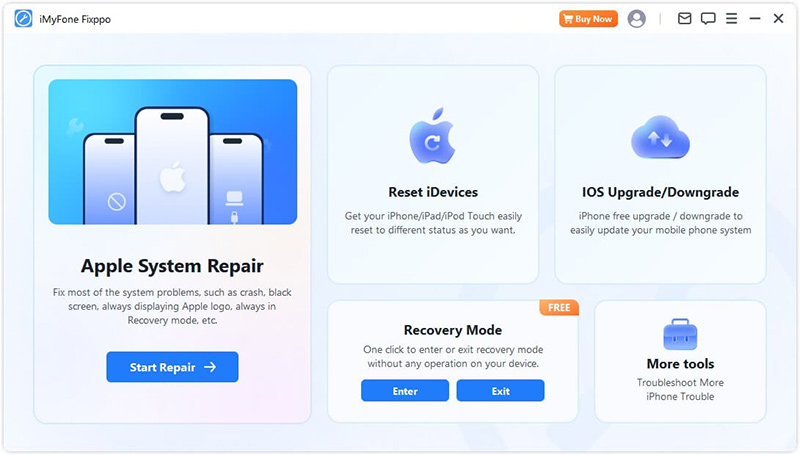
Βήμα 2: Στη συνέχεια θα σας ζητηθεί να συνδέσετε τη συσκευή. Εφόσον το iPhone σας έχει κολλήσει στο λογότυπο της Apple, υπάρχει πιθανότητα να μην εντοπιστεί η συσκευή σας. Εάν ναι, απλώς ακολουθήστε τις οδηγίες που εμφανίζονται στη διεπαφή για να εισέλθετε στη λειτουργία ανάκτησης ή λειτουργία DFU.
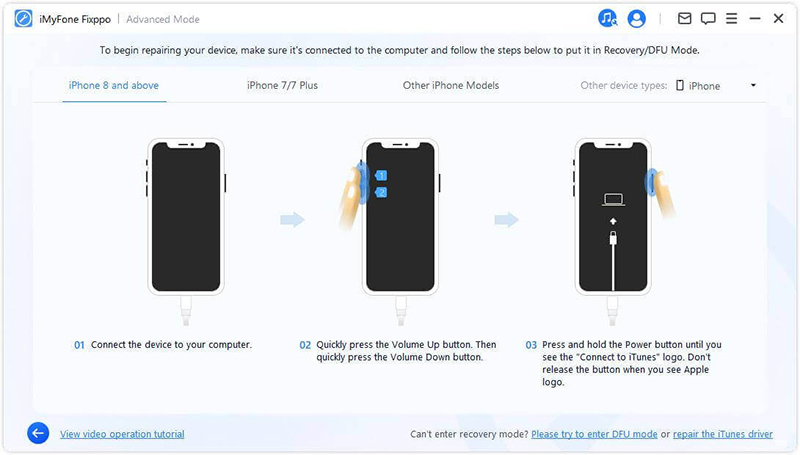
Βήμα 3: Το επόμενο βήμα είναι να κάνετε λήψη του υλικολογισμικού που είναι σημαντικό για τη διαδικασία επιδιόρθωσης. Μπορείτε να αποφασίσετε ποια έκδοση υλικολογισμικού θα κατεβάσετε και θα εγκαταστήσετε στο iPhone σας. Αφού αποφασίσετε, απλώς κάντε κλικ στο Λήψη για να το.

Βήμα 4: Αφού ολοκληρωθεί η λήψη του υλικολογισμικού, κάντε κλικ στο κουμπί Έναρξη και το Fixppo θα αναλύσει τις πληροφορίες του υλικολογισμικού και θα τις χρησιμοποιήσει για να επιδιορθώσει το σύστημά σας και να διορθώσει το πρόβλημα με το λογότυπο της Apple.

2 Δοκιμάστε το αναγκαστική επανεκκίνηση iPhone
Αν και αυτή η μέθοδος δεν επιλύει αυτό το πρόβλημα στις περισσότερες περιπτώσεις, είναι η απλούστερη μέθοδος για την επίλυση αυτού του ζητήματος. Εάν το iPhone σας έχει παγώσει στο λογότυπο της Apple, δοκιμάστε να κάνετε αναγκαστική επανεκκίνηση του iPhone σας.
Βήματα για την επανεκκίνηση του iPhone 8 και νεότερης έκδοσης:
- Πατήστε γρήγορα και αφήστε το κουμπί αύξησης της έντασης.
- Πατήστε γρήγορα και αφήστε το κουμπί μείωσης της έντασης.
- Στη συνέχεια, πατήστε παρατεταμένα το πλευρικό κουμπί (για περίπου 10 δευτερόλεπτα) μέχρι η οθόνη να απενεργοποιηθεί ξαφνικά.
- Κρατήστε πατημένο το πλευρικό κουμπί και αφήστε το όταν εμφανιστεί ξανά στην οθόνη το λογότυπο της Apple.
Βήματα για επανεκκίνηση του iPhone 7 ή 7 Plus:
- Πατήστε παρατεταμένα το κουμπί Ύπνου ή Αφύπνισης μαζί με το κουμπί μείωσης της έντασης για 10 δευτερόλεπτα μέχρι να εμφανιστεί το λογότυπο της Apple.
Βήματα για επανεκκίνηση του iPhone 5, SE ή 6:
- Πατήστε παρατεταμένα το κουμπί Αφετηρίας.
- Ενώ κρατάτε πατημένο το κουμπί Αφετηρίας, πατήστε παρατεταμένα και το κουμπί Ύπνου ή Αφύπνισης.
- Συνεχίστε να κρατάτε και τα δύο κουμπιά για 10 δευτερόλεπτα μέχρι να εμφανιστεί το λογότυπο της Apple.
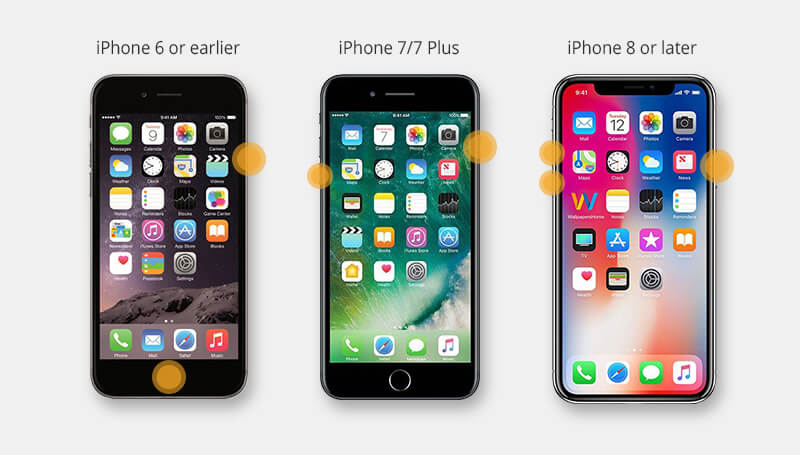
3 Ενημερώστε το iOS σας μέσω iTunes
Όπως αναφέρεται στους λόγους, εάν το πρόβλημα του iPhone που έχει κολλήσει στο λογότυπο της Apple εμφανιστεί κατά την ενημέρωση του λογισμικού, τότε θα πρέπει να σκεφτείτε να συνεχίσετε τη διαδικασία με άλλο τρόπο, που είναι η ενημέρωση του iOS μέσω iTunes.
Συνδέστε το iPhone σας στον υπολογιστή και ανοίξτε το iTunes.
Κάντε κλικ στο εικονίδιο του τηλεφώνου σας και επιλέξτε μια επιλογή Σύνοψη στο αριστερό μενού.
Μπορείτε να δείτε ορισμένες πληροφορίες συσκευής, να επιλέξετε Ενημέρωση και να αφήσετε το iTunes να αρχίσει να κάνει μια ενημέρωση στο iPhone σας.
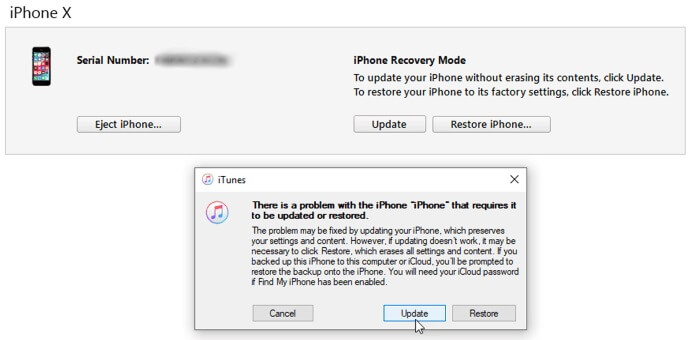
4 Μπείτε στη λειτουργία ανάκτησης για να επαναφέρετε το iPhone
Η επαναφορά του iPhone σας με το iTunes σε λειτουργία ανάκτησης είναι μια ακόμη επιλογή, αν καμία από τις παραπάνω μεθόδους δεν λειτουργεί. Πρόκειται για μια απλή διαδικασία κατά την οποία το iPhone σας συνδέεται με το iTunes και εγκαθίσταται το νέο σύστημα iOS στη συσκευή σας.
Φιλοδώρημα
Εάν δεν μπορείτε να βάλετε το iPhone σας σε λειτουργία ανάκτησης με μη αυτόματο τρόπο, τότε μπορείτε να δοκιμάσετε το iMyFone Fixppo, το οποίο προσφέρει μια δωρεάν δυνατότητα για είσοδο στη λειτουργία ανάκτησης με 1 κλικ.
Βήμα 1: Συνδέστε το iPhone σας στον υπολογιστή και ανοίξτε το iTunes.
Για iPhone 6 και παλαιότερους χρήστες: Πατήστε παρατεταμένα το κουμπί Ύπνου ή Αφύπνισης καθώς και το κουμπί Αφετηρίας ταυτόχρονα και αφήστε τα όταν δείτε το λογότυπο Σύνδεση στο iTunes στην οθόνη.
Για χρήστες της σειράς iPhone 7: Πατήστε παρατεταμένα τα κουμπιά Μείωση έντασης και Πλαϊνά, όταν εμφανιστεί η οθόνη λειτουργία ανάκτησης, αφήστε τα και τα δύο.
Για χρήστες iPhone 8 και νεότερους: Πατήστε το κουμπί αύξησης της έντασης ήχου και αφήστε το. Στη συνέχεια, κάντε το ίδιο με το κουμπί Μείωση έντασης. Μετά από αυτό, συνεχίστε να πατάτε το Πλαϊνό κουμπί, όταν η οθόνη γίνει μαύρη και μεταβεί σε λειτουργία ανάκτησης, αφήστε το κουμπί.
Βήμα 2: Επιλέξτε επαναφορά.
Θα εμφανιστεί ένα αναδυόμενο παράθυρο κάντε κλικ στην επιλογή Επαναφορά και το iTunes θα σας ζητήσει να επιβεβαιώσετε ξανά και θα ξεκινήσει η λήψη του υλικολογισμικού για να αρχίσει η διαδικασία επαναφοράς του iPhone σας.
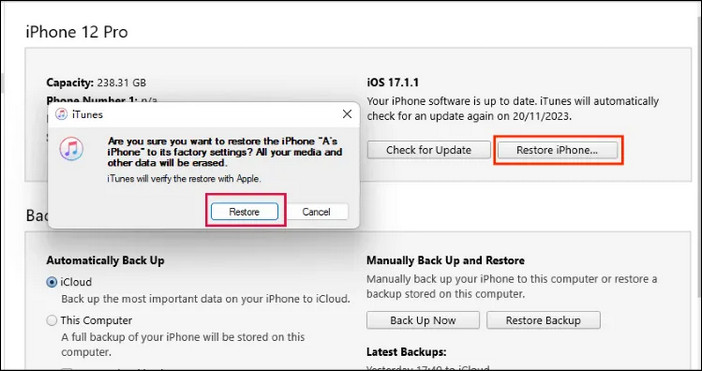
5 Εισαγάγετε τη λειτουργία DFU για να επαναφέρετε το iPhone
Εάν η λειτουργία ανάκτησης δεν λειτουργεί, τότε το DFU (Ενημέρωση υλικολογισμικού συσκευής) μπορεί να είναι το καλύτερο στοίχημά σας. Η λειτουργία DFU βοηθά το iPhone σας να ανακτήσει από το iPhone που έχει κολλήσει στο πρόβλημα με το λογότυπο της Apple και να το επαναφέρει στην εργοστασιακή επαναφορά.
Ωστόσο, όπως και στη λειτουργία ανάκτησης, υπάρχουν πιθανότητες να καταστραφούν ή να χαθούν τα δεδομένα σας από τη λειτουργία DFU. Μπορείτε να εφαρμόσετε αυτήν τη μέθοδο εάν είστε διατεθειμένοι να αναλάβετε το ρίσκο.
Βήμα 1: Συνδέστε το iPhone σας στον υπολογιστή και ανοίξτε το iTunes.
iPhone 6 και παλαιότερες εκδόσεις: Ξεκινήστε πατώντας το κουμπί τροφοδοσίας και αρχικής οθόνης μαζί και μετά από μερικά δευτερόλεπτα, αφήστε μόνο το κουμπί λειτουργίας. Ενώ κρατάτε πατημένο το κουμπί Αφετηρίας, το iTunes θα σας εμφανίσει το μήνυμα. Αφήστε το άλλο κουμπί για να αρχίσει η διόρθωση.
iPhone 7 ή 7 Plus: Κάντε το ίδιο με τις οδηγίες για χρήστες iPhone 6, μια μικρή αλλαγή είναι ότι αλλάξτε το κουμπί Αφετηρίας σε κουμπί μείωσης έντασης ήχου.
iPhone 8 και νεότερες εκδόσεις: Πατήστε γρήγορα την αύξηση της έντασης και μετά τη μείωση της έντασης. Κρατήστε πατημένο το κουμπί λειτουργίας για να γίνει μαύρη η οθόνη του iPhone σας. Στη συνέχεια, πατήστε το κουμπί Μείωση έντασης στο μεταξύ. Περιμένετε μερικά δευτερόλεπτα και συνεχίστε να κρατάτε μόνο το μείωσης έντασης. Εάν η οθόνη παραμένει μαύρη, τότε βρίσκεστε σε λειτουργία DFU.
Βήμα 2: Ξεκινήστε την επαναφορά.
Τώρα, ακολουθήστε την παραπάνω μέθοδο εισαγωγής στα βήματα της λειτουργίας ανάκτησης για να επαναφέρετε τη συσκευή σας χρησιμοποιώντας το iTunes.
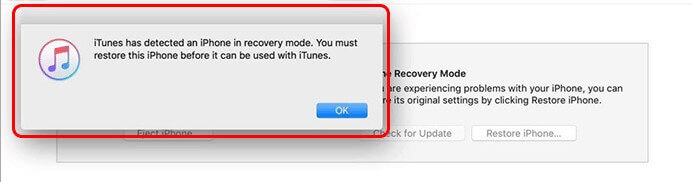
6 Πηγαίνετε Λάβετε υποστήριξη της Apple για ζητήματα υλικού
Εάν έχετε δοκιμάσει τις παραπάνω μεθόδους μία προς μία και είστε σίγουροι ότι το πρόβλημα δεν έχει καμία σχέση με το λογισμικό σας, τότε ήρθε η ώρα να το ελέγξετε για ένα πιο σοβαρό πρόβλημα: προβλήματα υλικού.
Αν και το πρόβλημα πιθανότατα προκαλείται από το σύστημα σφαλμάτων iOS και το iMyFone Fixppo μπορεί πραγματικά να σας βοηθήσει, εάν υποψιάζεστε μια βαθύτερη αιτία, μη διστάσετε να μεταβείτε στο πλησιέστερο κατάστημα Apple και να ελέγξετε ενδελεχώς το iPhone σας.
Συμπέρασμα
Συζητήσαμε 6 μεθόδους για την επίλυση του προβλήματος του iPhone που έχει κολλήσει στο λογότυπο της Apple. Είναι πολύ απίθανο μία από τις προαναφερθείσες μεθόδους να μην επιλύσει αυτό το ζήτημα. Ωστόσο, σας συνιστούμε να δοκιμάσετε το λογισμικό Επαγγελματικό λογισμικό αποκατάστασης συστήματος iOS - iMyFone Fixppo, καθώς δεν θα προκαλέσει απώλεια δεδομένων και μπορεί να διορθώσει το πρόβλημά σας με λίγα μόνο κλικ.